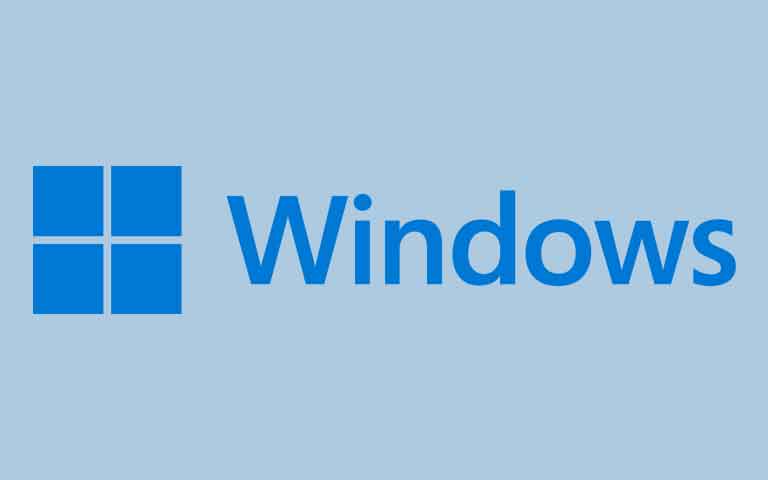Ada berbagai cara merekam layar laptop Windows 11 yang bisa dilakukan. Rekaman layar dibutuhkan ketika pengguna membuat video tutorial, demonstrasi suatu aktivitas, atau untuk kebutuhan kelas daring hingga presentasi.
Pada artikel ini, kita akan membahas fitur bawaan dan beberapa aplikasi pihak ketiga yang dapat digunakan untuk merekam layar laptop Windows 10 dan Windows 11.
Dengan menggunakan metode yang tepat, kamu dapat dengan mudah membuat rekaman layar yang berkualitas tanpa memerlukan perangkat lunak tambahan yang memakan ruang memori. Mari kita mulai!
Seiring dengan kemajuan teknologi, merekam layar laptop telah menjadi hal yang umum dilakukan untuk berbagai keperluan.
Apakah kamu ingin merekam tutorial, membagikan gameplay, atau membuat presentasi, Windows 11 menyediakan beberapa cara untuk merekam layar dengan mudah dan efisien.
Mari kita jelajahi beberapa opsi yang tersedia.
Fitur Bawaan untuk Merekam Layar Laptop Windows 11
Windows 11 menyediakan beberapa fitur bawaan yang dapat kamu gunakan untuk merekam layar laptop. Berikut ini adalah beberapa di antaranya:
– Xbox Game Bar
Xbox Game Bar adalah fitur bawaan Windows 11 yang awalnya dirancang untuk para pemain game. Namun, fitur ini juga dapat digunakan untuk merekam aktivitas layar laptop dalam berbagai program aplikasi.
– Snipping Tool
Snipping Tool adalah alat bawaan Windows 11 yang memungkinkan pengguna untuk merekam layar. Meskipun tidak mendukung perekaman audio dan fitur Spotlight, Snipping Tool tetap menjadi pilihan yang baik untuk merekam layar dengan cepat.
– Ekstensi
Selain fitur bawaan, kamu juga dapat menginstal ekstensi pihak ketiga dari Microsoft Store. Ekstensi ini memberikan berbagai fitur tambahan untuk merekam layar di Windows 11, dan beberapa di antaranya juga dapat digunakan dalam peramban web seperti Microsoft Edge dan Google Chrome.
Cara Merekam Layar Laptop Windows 11 dengan Xbox Game Bar
Berikut ini adalah langkah-langkah untuk merekam layar laptop Windows 11 menggunakan Xbox Game Bar:
- Siapkan layar yang ingin direkam. Pastikan semua program atau permainan yang ingin direkam sudah terbuka.
- Buka Xbox Game Bar dengan menekan tombol Windows+G pada keyboard atau cari “Xbox Game Bar” melalui menu Search di taskbar.
- Pilih ikon kamera di Xbox Game Bar untuk memulai perekaman layar. Jika diperlukan, aktifkan juga ikon mikrofon untuk merekam suara.
- Setelah semua siap, klik ikon Start Recording atau tekan kombinasi tombol Windows+ALT+R pada keyboard untuk memulai perekaman.
- Untuk menghentikan perekaman, klik ikon Stop Recording atau tekan kombinasi tombol yang sama.
- Rekaman layar akan disimpan di galeri Xbox Game Bar. Kamu dapat melihat rekaman tersebut dengan memilih “Show All Captures” atau “See My Captures” di Xbox Game Bar.
Cara Merekam Layar Laptop Windows 11 dengan Snipping Tool
Jika kamu ingin menggunakan Snipping Tool untuk merekam layar laptop Windows 11, ikuti langkah-langkah berikut:
- Buka menu Start dan cari “Snipping Tool” di bilah pencarian.
- Tekan tombol rekam layar dengan ikon kamera.
- Pilih bagian layar yang ingin direkam dengan menggunakan mouse.
- Setelah memilih area, rekaman akan dimulai setelah hitungan mundur 3 detik.
- Untuk menghentikan rekaman, klik tombol Stop. Rekaman akan disimpan dan disalin ke memori laptop. Kamu juga dapat membagikan rekaman melalui kotak dialog Share.
Catatan: Snipping Tool tidak mendukung perekaman audio. Jika kamu ingin merekam audio bersama dengan layar, kamu dapat menggunakan aplikasi pihak ketiga seperti ClipChamp Microsoft.
Aplikasi Pihak Ketiga untuk Merekam Layar Laptop Windows 11
Selain fitur bawaan, kamu juga dapat mencari aplikasi pihak ketiga di Microsoft Store untuk merekam layar laptop Windows 11.
Ada berbagai pilihan aplikasi gratis dan berbayar yang tersedia, dan kamu dapat memilih sesuai dengan kebutuhanmu.
Setelah menginstal aplikasi yang dipilih, ikuti petunjuk yang disediakan oleh aplikasi tersebut untuk merekam layar dengan mudah.
Kesimpulan
Merekam layar laptop Windows 11 menjadi lebih mudah dengan adanya fitur bawaan dan aplikasi pihak ketiga.
Dalam artikel ini, kita telah membahas tiga cara utama untuk merekam layar laptop Windows 11: menggunakan Xbox Game Bar, Snipping Tool, dan aplikasi pihak ketiga.
Pilihlah metode yang paling sesuai dengan kebutuhanmu dan mulailah membuat rekaman layar yang berkualitas tinggi.
Dengan merekam layar, kamu dapat membuat video tutorial, berbagi gameplay, atau membuat presentasi dengan mudah. Nikmati pengalaman merekam layar yang menyenangkan di Windows 11!
FAQ
Apakah semua versi Windows 11 memiliki fitur bawaan untuk merekam layar?
Ya, semua versi Windows 11 memiliki fitur bawaan yang dapat digunakan untuk merekam layar laptop.
Apakah Xbox Game Bar hanya digunakan untuk merekam permainan?
Awalnya, Xbox Game Bar dirancang untuk merekam permainan, tetapi sekarang juga dapat digunakan untuk merekam aktivitas program aplikasi lainnya.
Bisakah saya merekam layar dengan Snipping Tool tanpa perekaman audio?
Ya, Snipping Tool dapat digunakan untuk merekam layar tanpa merekam audio.
Apakah semua aplikasi pihak ketiga untuk merekam layar di Windows 11 berbayar?
Tidak, terdapat pilihan aplikasi gratis dan berbayar di Microsoft Store untuk merekam layar laptop Windows 11.
Apakah hasil rekaman layar akan mempengaruhi ruang memori laptop?
Hasil rekaman layar akan disimpan di memori laptop, tetapi biasanya tidak mempengaruhi ruang penyimpanan secara signifikan.